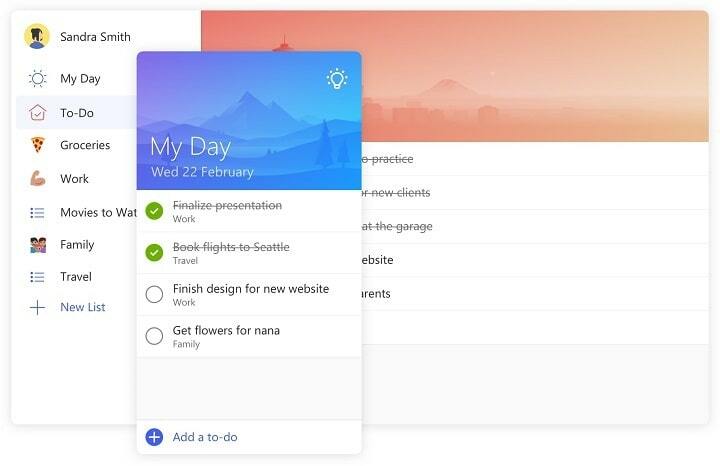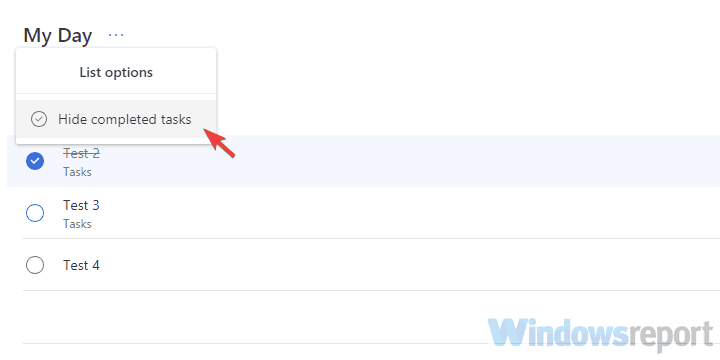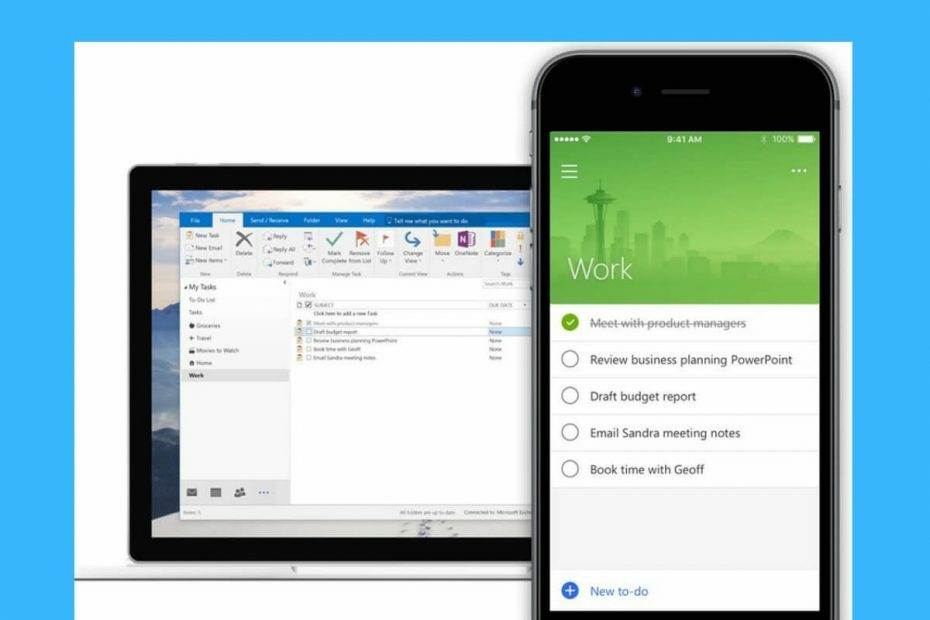Ši programinė įranga leis jūsų tvarkyklėms veikti ir veikti, taip apsaugant jus nuo įprastų kompiuterio klaidų ir aparatūros gedimų. Dabar patikrinkite visus tvarkykles atlikdami 3 paprastus veiksmus:
- Atsisiųskite „DriverFix“ (patikrintas atsisiuntimo failas).
- Spustelėkite Paleiskite nuskaitymą rasti visus probleminius vairuotojus.
- Spustelėkite Atnaujinti tvarkykles gauti naujas versijas ir išvengti sistemos sutrikimų.
- „DriverFix“ atsisiuntė 0 skaitytojų šį mėnesį.
Gyvename greitai besikeičiančiame pasaulyje, o technologijos turi daugybę būdų, kurie padėtų mums geriau tvarkyti tvarkaraščius ir užduotis. „Microsoft To-Do“ yra „Microsoft“ atsakas į daugelį „To-Do“ programos, kaip ir „Wunderlist“, „Evernote“arba „Google“ gimtoji „Keep“. Jame yra puiki sąsaja ir visos svarbios funkcijos, kurių galima tikėtis iš panašios šios nišos programos. Jei jį naudosite reguliariai, tikėtina, kad jis bus šiek tiek prikimštas per daug užduočių, įskaitant atliktas. Mes siūlome jums paaiškinimą, kaip paslėpti atliktas užduotis „Microsoft To-Do“.
Kaip paslėpti atliktas užduotis „Microsoft To-Do“
„Microsoft To-Do“ trūko šios galimybės iki praėjusių metų. Tada, remdamiesi vartotojo atsiliepimais, kūrėjai nusprendė pridėti šią funkciją. Tai daugiau nei sveikintinas priedas prie jau gerai subalansuoto įrankio. Aktyvūs vartotojai, turintys daug kasdienių užduočių, gali paslėpti visas atliktas užduotis ir geriau tvarkyti darbo diagramas. Tai yra daugelio kitų užduočių organizatoriai / priminimai jau seniai ir vien dėl šios funkcijos pridėjimo „Microsoft To-Do“ yra daug arčiau savo konkurencijos.
- TAIP PAT SKAITYKITE: Kaip išjungti „Microsoft To-Do“ paskyrą
Paslėpti atliktas užduotis yra taip paprasta, kaip galima įsivaizduoti. Viskas, ką jums reikia padaryti, tai spustelėti trijų taškų meniu aktyviame skyriuje ir pasirinktiSlėpti atliktas užduotis“Parinktį. Po to visos atliktos užduotys yra paslėptos, kol jas atkursite atidarę tą patį meniu. Paprasčiausiai spustelėdami „Rodyti atliktas užduotis“, Galite juos atkurti dabartiniame skyriuje.
Turėdami tai ir „Microsoft To-Do“ integracijas su „Office“ programomis, galėsite lengvai tvarkyti savo išsamų tvarkaraštį be perpildytos sąsajos užpildytų užduočių.
Tai pasakę, galime užbaigti šį straipsnį. Tikimės, kad tai buvo naudingas ir informatyvus skaitymas. Ar jums patinka „Microsoft To-Do“? Kuriuose įrenginiuose jį naudojate? Būtinai pasakykite mums toliau pateiktame komentarų skyriuje.
Susijusios istorijos, kurias turėtumėte patikrinti:
- Kaip perkelti „Microsoft Office Suite“ į kitą kompiuterį ar vartotoją
- 5 geriausia priminimų programinė įranga, kad niekada nieko nepamirštumėte
- „Cortana“ dabar gali tvarkyti jūsų darbų sąrašus